1.操作系统设置IP地址
2.修改主机名
[root@localhost ~]# vi /etc/sysconfig/network
设置HOSTNAME后边的值为主机名
[root@localhost ~]# cat /etc/sysconfig/network
NETWORKING=yes
HOSTNAME=ctm9018
NTPSERVERARGS=iburst3.关闭防火墙
[root@localhost ~]# chkconfig iptables off
4.关闭selinux
[root@localhost ~]# vi /etc/selinux/config
设置SELINUX的值为disabled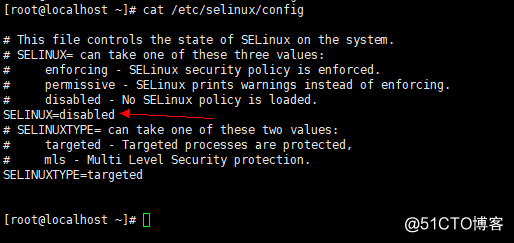
5.修改hosts
添加主机名和IP地址的映射关系
6.重启操作系统
[root@localhost ~]# reboot
7.创建oracle相应的组、用户
[root@ctm9018 ~]# groupadd oinstall 创建oinstall组
[root@ctm9018 ~]# groupadd dba 创建dba组
[root@ctm9018 ~]# cd /
[root@ctm9018 /]# mkdir -p /u01/app 准备安装数据库到/u01/oracle下
[root@ctm9018 /]# useradd -g oinstall -G dba -d /u01/app/oracle oracle 增加一个oracle用户,主组为oinstall 辅助组为dba 指定家目录为/u01/oracle
[root@ctm9018 /]# echo "oracle" | passwd oracle --stdin 给oracle用户设置密码
8.检测nobody用户是否存在,默认是存在的
[root@ctm9018 /]# id nobody
uid=99(nobody) gid=99(nobody) groups=99(nobody)9.修改sysctl.conf文件内容
[root@ctm9018 /]# vi /etc/sysctl.conf
加入如下内容
kernel.shmall = 4294967296
kernel.shmall = 2097152
kernel.shmmax = 2147483648
kernel.shmmni = 4096
kernel.sem = 250 32000 100 128
net.ipv4.ip_local_port_range = 9000 65500
net.core.rmem_default = 4194304
net.core.rmem_max = 4194304
net.core.wmem_default = 262144
net.core.wmem_max = 1048576
fs.file-max = 6815744
fs.aio-max-nr = 1048576[root@ctm9018 /]# sysctl -p 使修改的内容立即生效
10.修改limits.conf文件内容
[root@ctm9018 /]# vi /etc/security/limits.conf
加入如下内容
oracle soft nproc 2047
oracle hard nproc 16384
oracle soft nofile 1024
oracle hard nofile 6553611.修改login文件内容
[root@ctm9018 /]# vi /etc/pam.d/login
加入如下内容
session required /lib/security/pam_limits.so
session required pam_limits.so
注意:如果是64位的redhat系统login修改时,注意用64位的lib如果不用lib64,root用户不能登录。
session required /lib64/security/pam_limits.so
session required pam_limits.so12.修改profile文件
[root@ctm9018 /]# vi /etc/profile
加入如下内容
if [ $USER = "oracle" ];then
if [ $SHELL = "/bin/ksh" ];then
ulimit -p 16384
ulimit -n 65536
else
ulimit -u 16384 -n 65536
fi
fi13.设置oracle的环境变量
注:如果是suse的环境,在oracle 家目录里新建一个.profile文件,加入如下内容
[root@ctm9018 /]# su - oracle
[oracle@ctm9018 ~]$ vi .bash_profile
加入如下内容
ORACLE_BASE=/u01/app/oracle
ORACLE_HOME=$ORACLE_BASE/product/11.2.0/dbhome_1
ORACLE_SID=ctmdb 这里修改为实际的SID
PATH=$ORACLE_HOME/bin:$PATH
TNS_ADMIN=/$ORACLE_HOME/network/admin
export ORACLE_BASE ORACLE_HOME ORACLE_SID PATH TNS_ADMIN注意:如果不设置TNS_ADMIN变量,装好数据库后,netca建立监听的时候会有问题,在netrok/admin目录下无法生成listenre.ora文件。以为默认的TNS_ADMIN变量指向的是别的目录。
14.上传介质并解压
首先上传oracle安装介质到/tmp/目录下,然后解压
[root@ctm9018 tmp]# unzip linux.x64_11gR2_database_1of2.zip
[root@ctm9018 tmp]# unzip linux.x64_11gR2_database_2of2.zip
15.安装oracle软件
[root@ctm9018 tmp]# mv /tmp/database/ /u01/
[root@ctm9018 tmp]# chown -R oracle:oinstall /u01
[root@ctm9018 tmp]# su - oracle
[oracle@ctm9018 ~]$ cd /u01/database/
[oracle@ctm9018 database]$ export DISPLAY=192.168.157.8:0.0 192.168.157.8为本地客户端地址
[oracle@ctm9018 database]$ ./runInstaller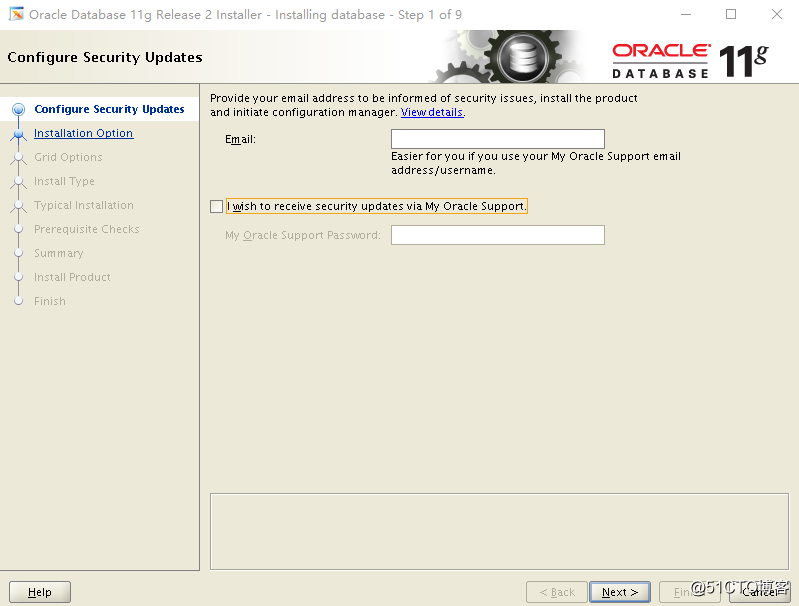
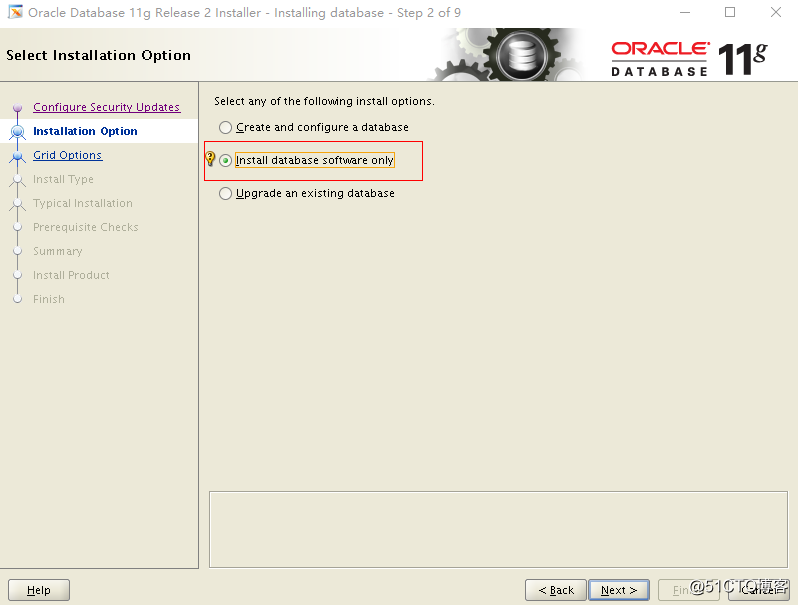

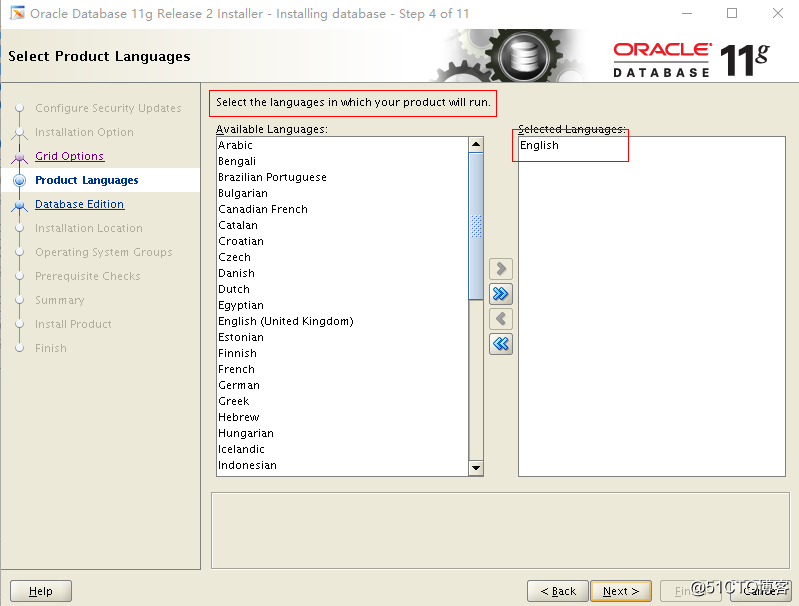
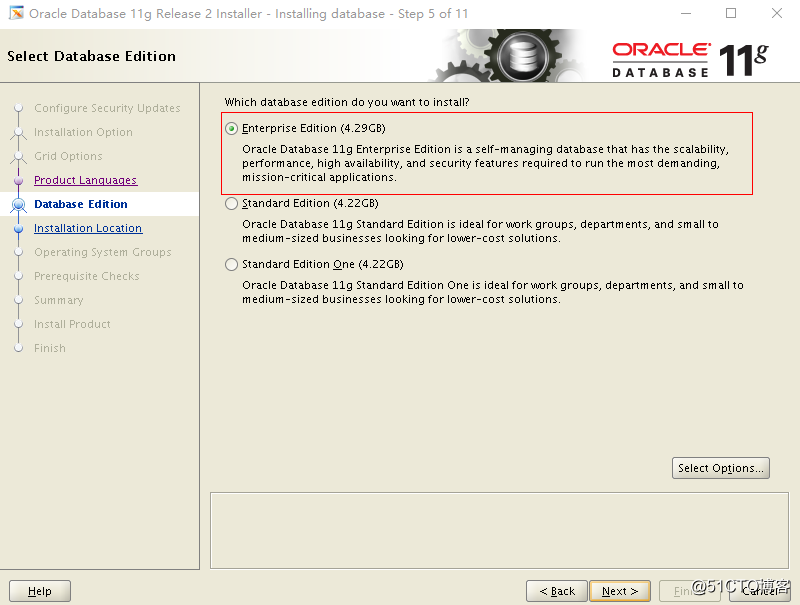
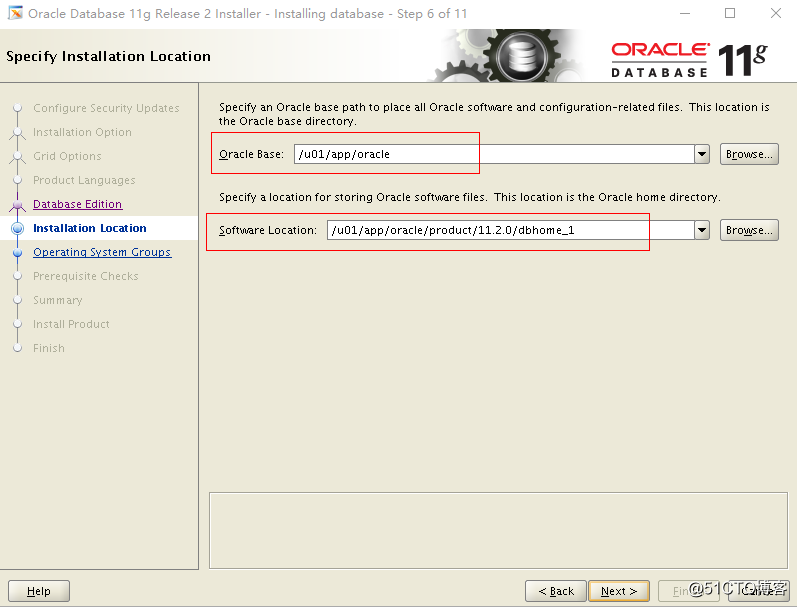
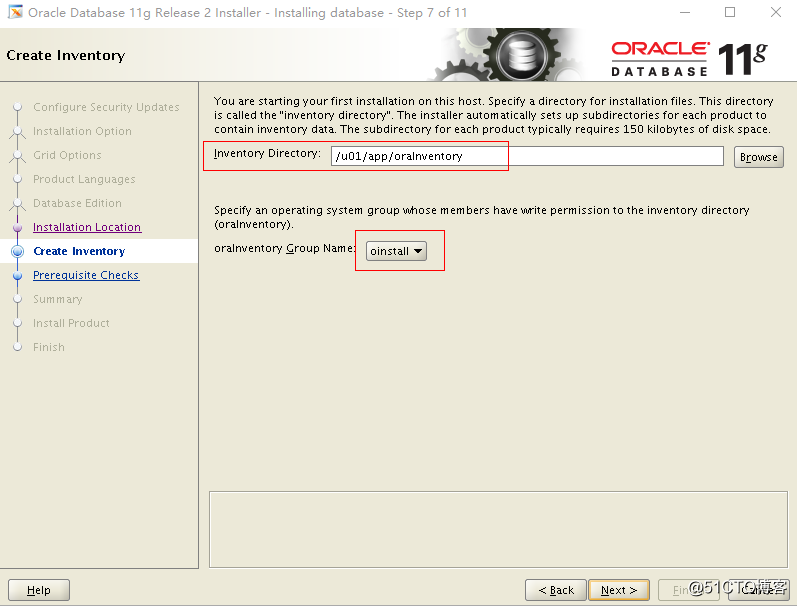
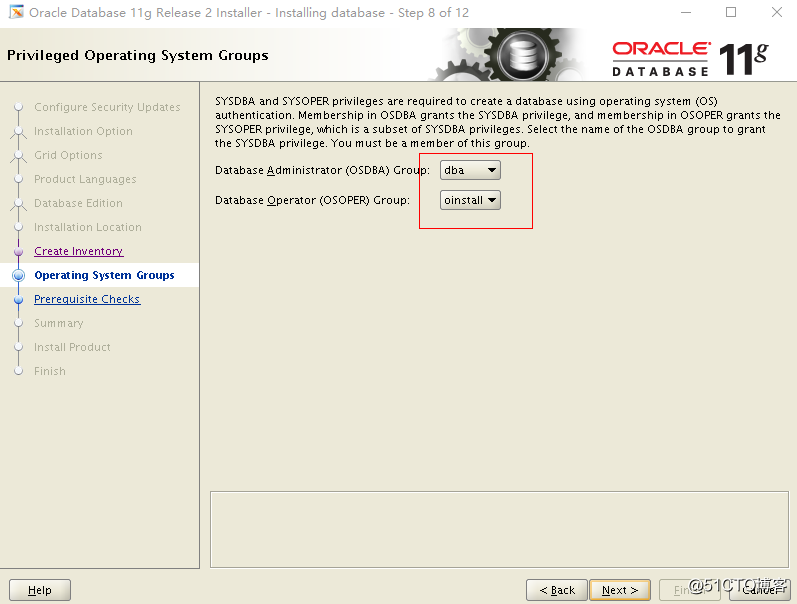
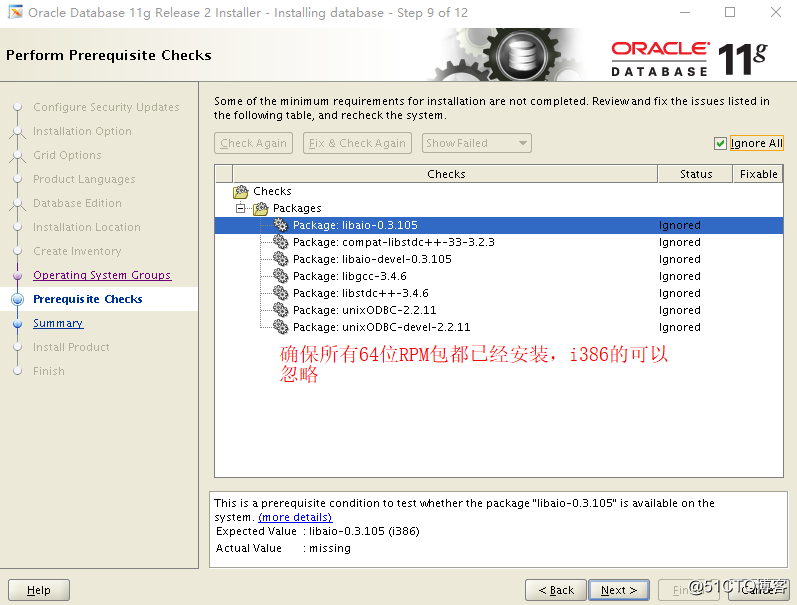
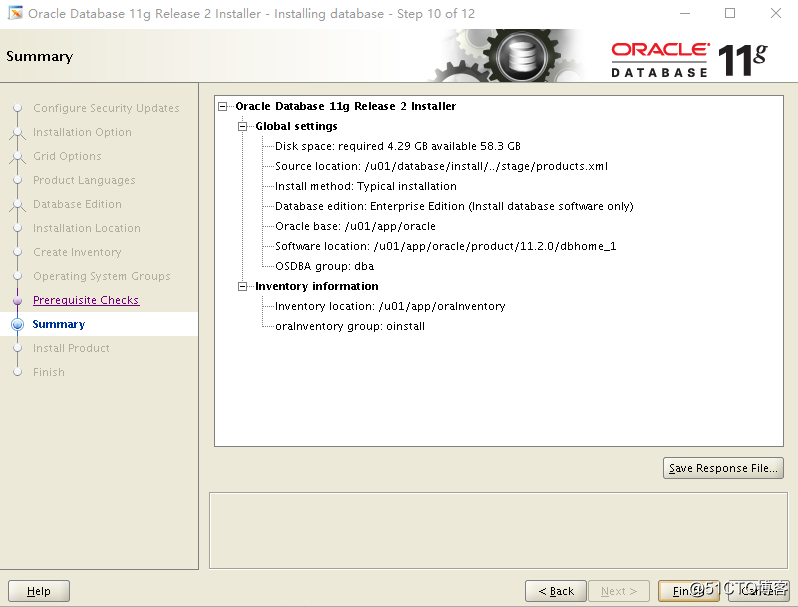
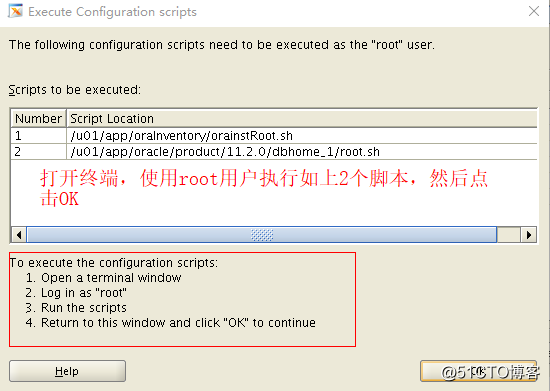
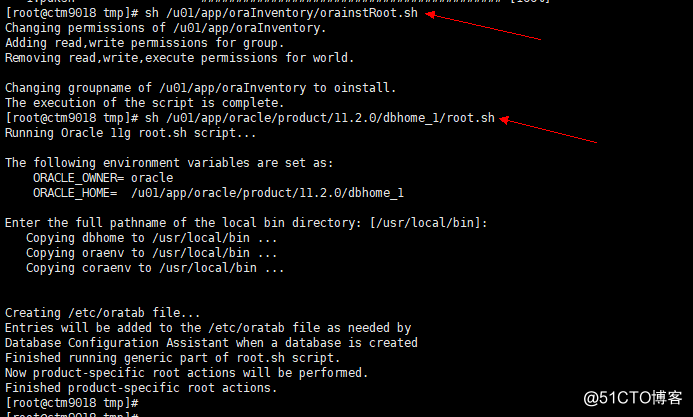
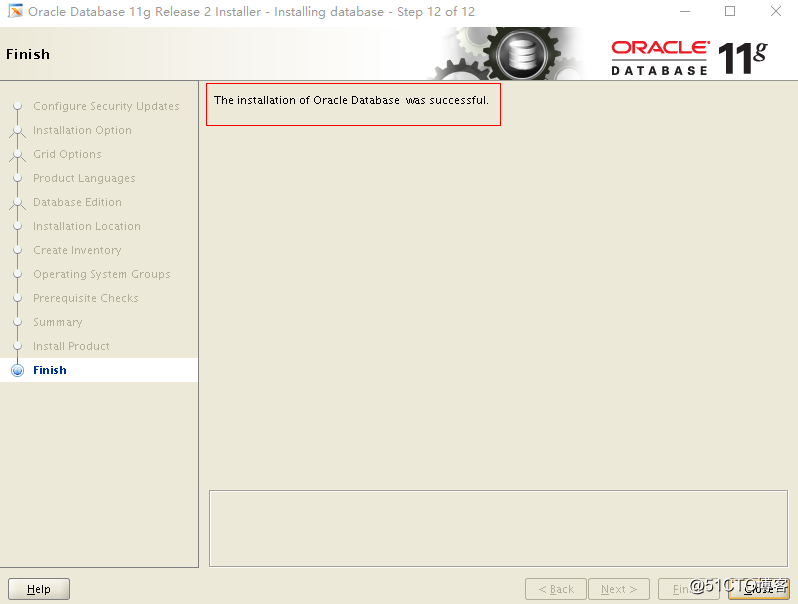
16.dbca建库
[root@ctm9018 tmp]# su - oracle
[oracle@ctm9018 ~]$ export DISPLAY=192.168.157.8:0.0
[oracle@ctm9018 database]$ dbca
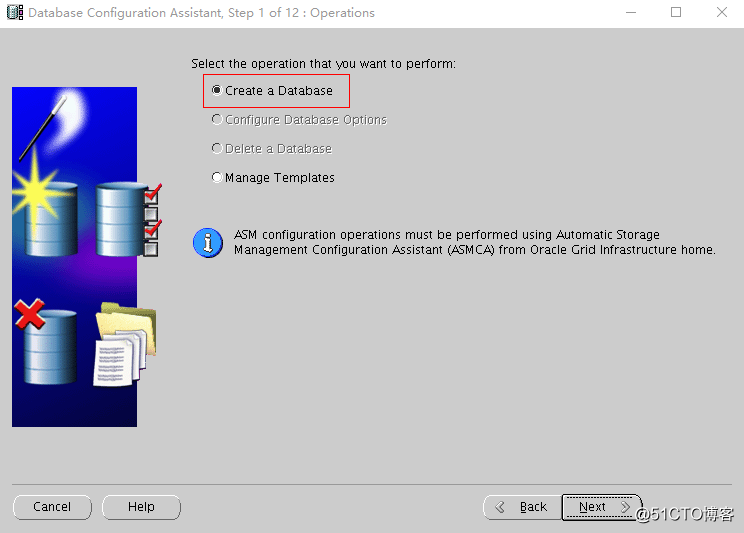
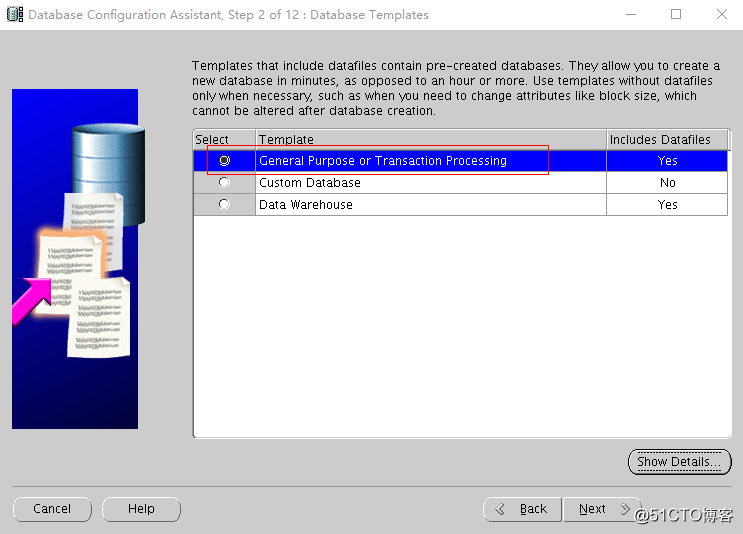
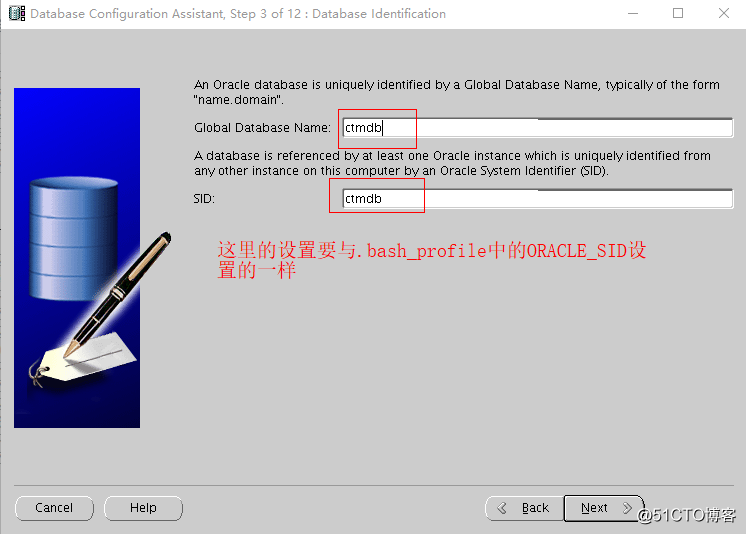
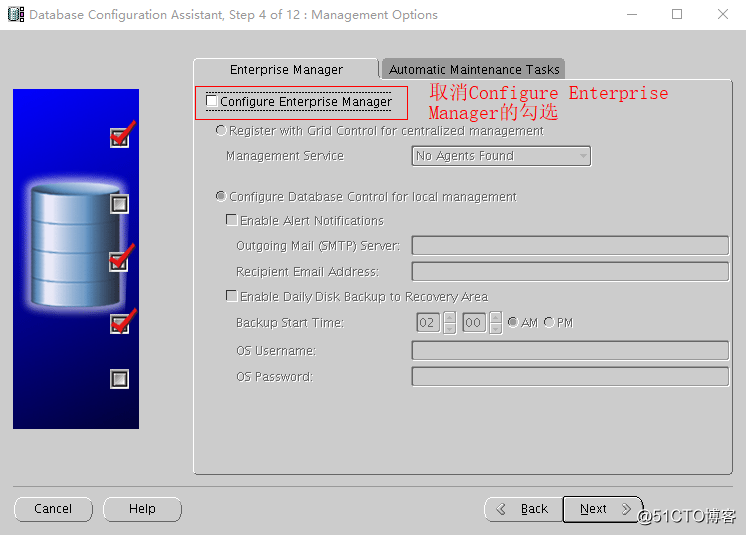
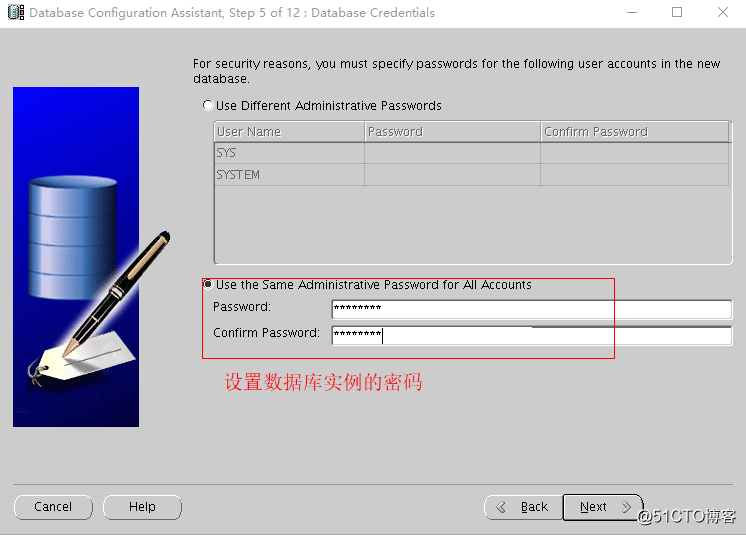
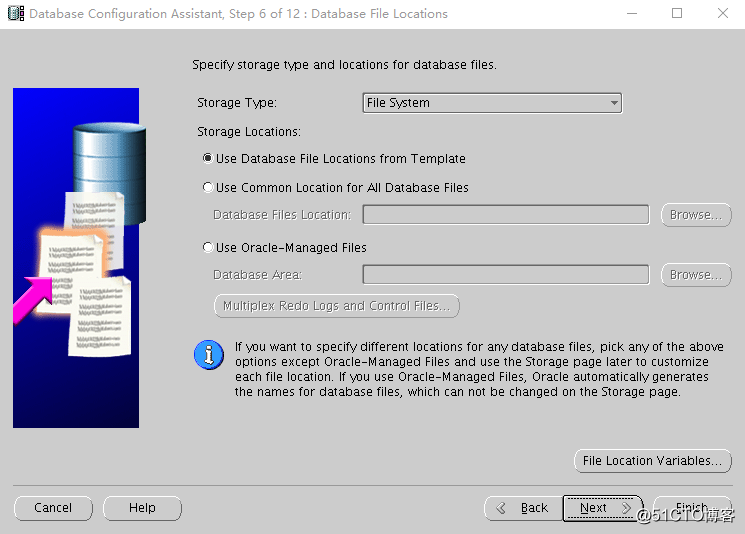
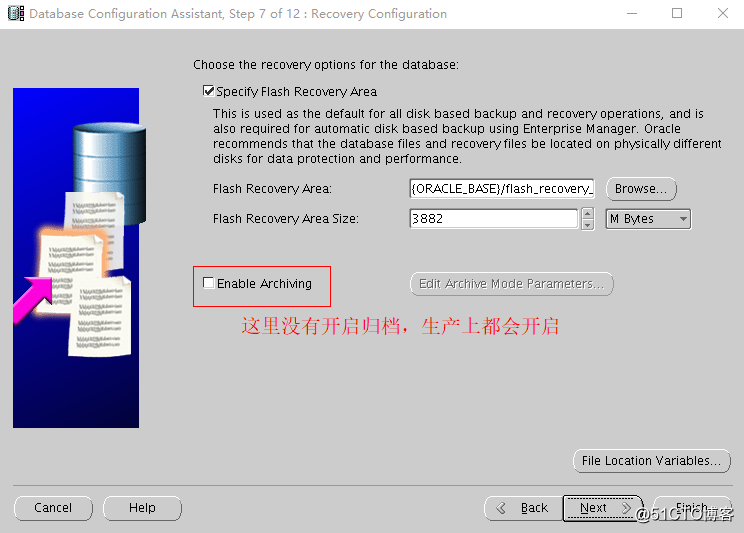
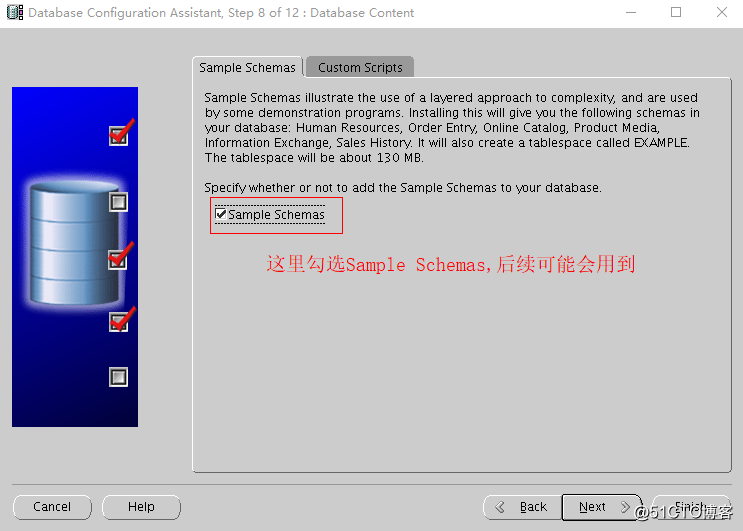
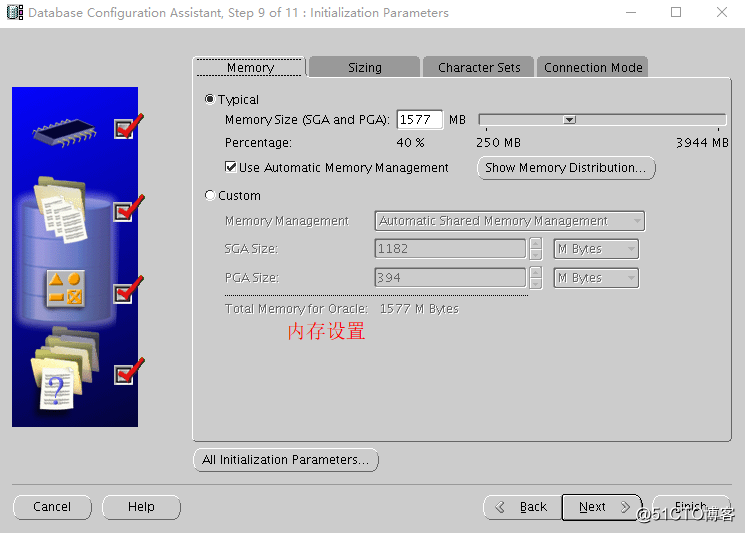
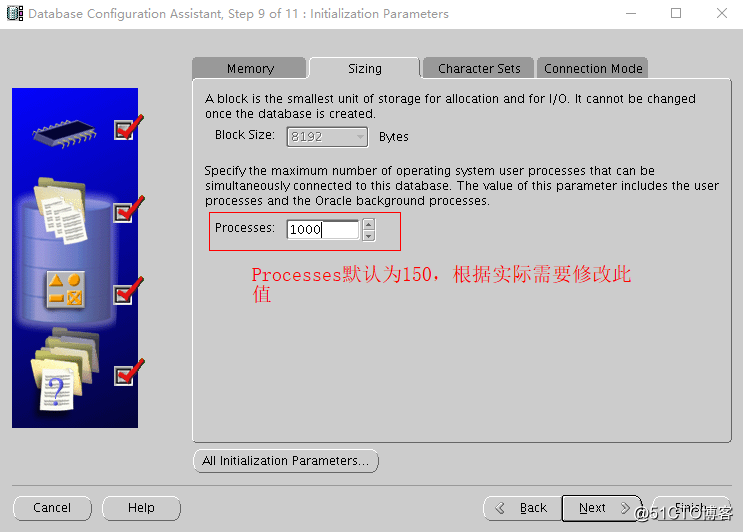
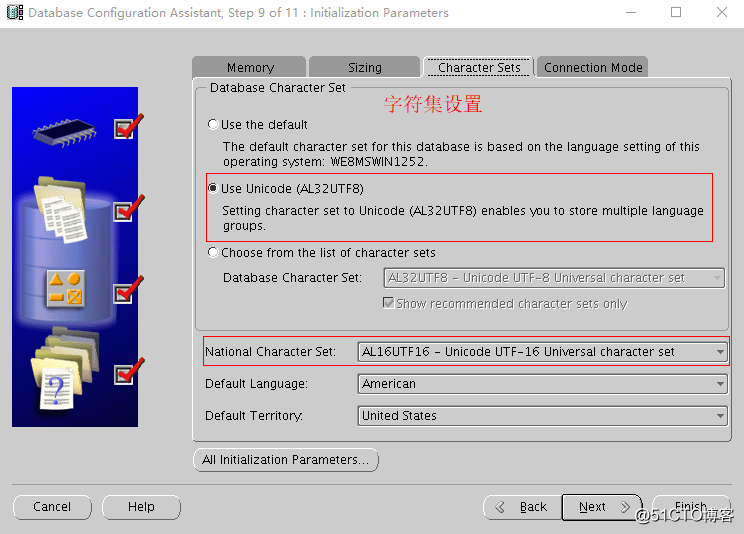
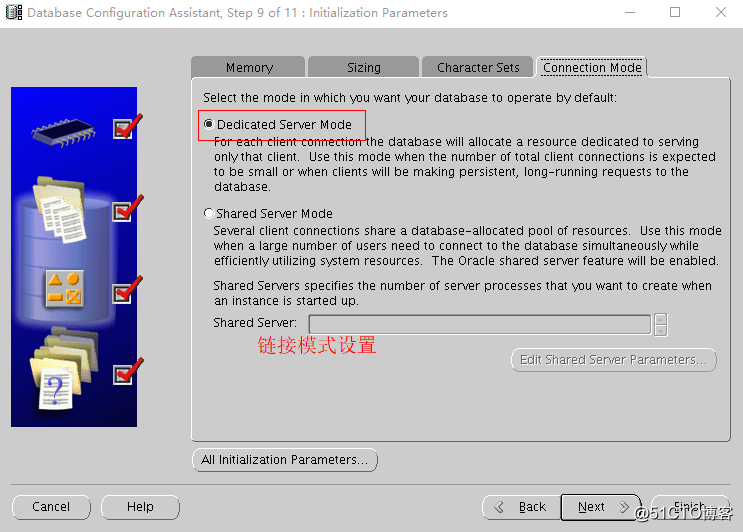
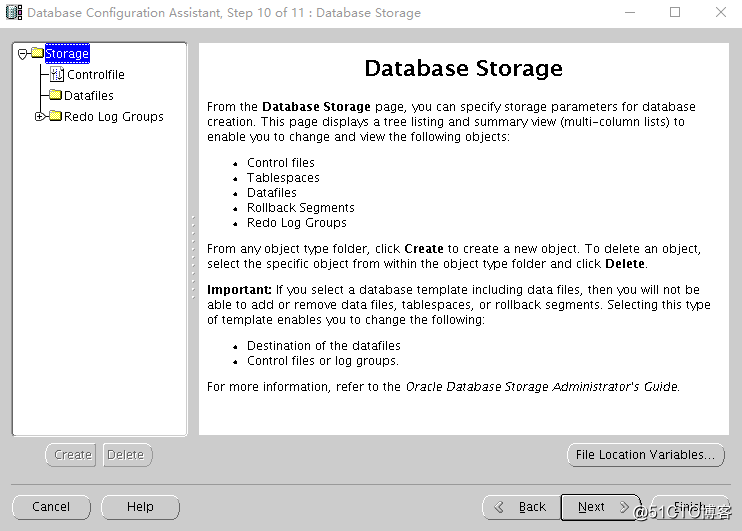
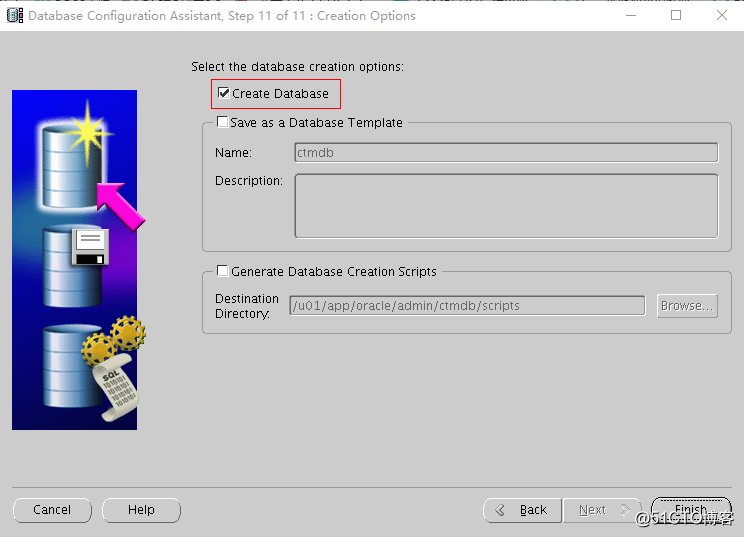
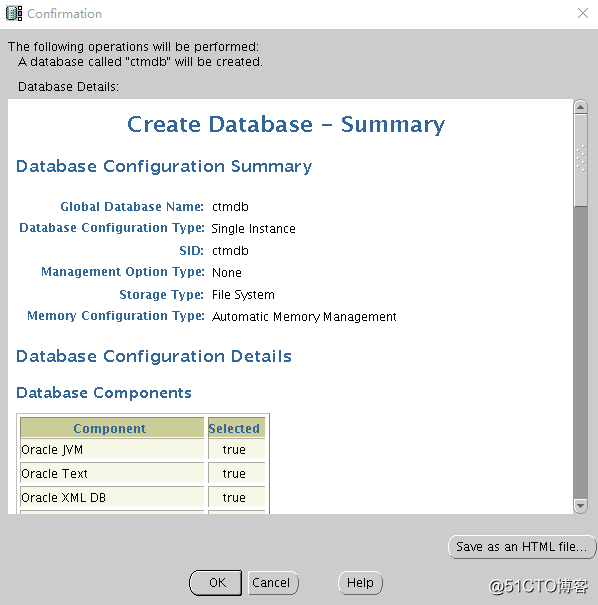
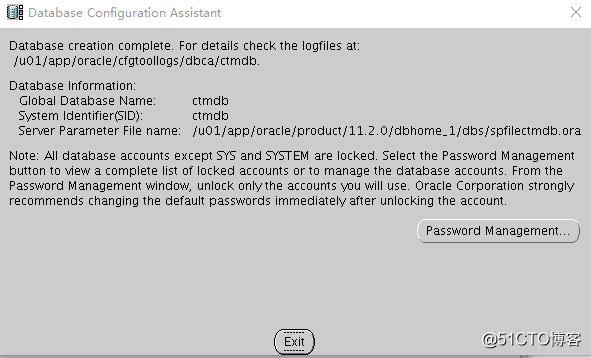
17.netmgr创建监听
[root@ctm9018 ~]# su - oracle
[oracle@ctm9018 ~]$ export DISPLAY=192.168.157.8:0.0
[oracle@ctm9018 ~]$ netmgr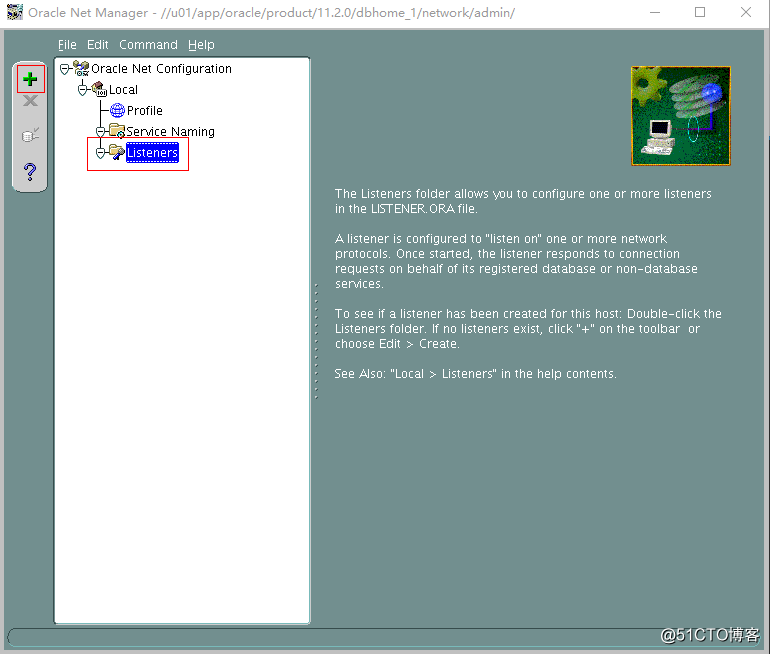
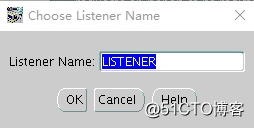
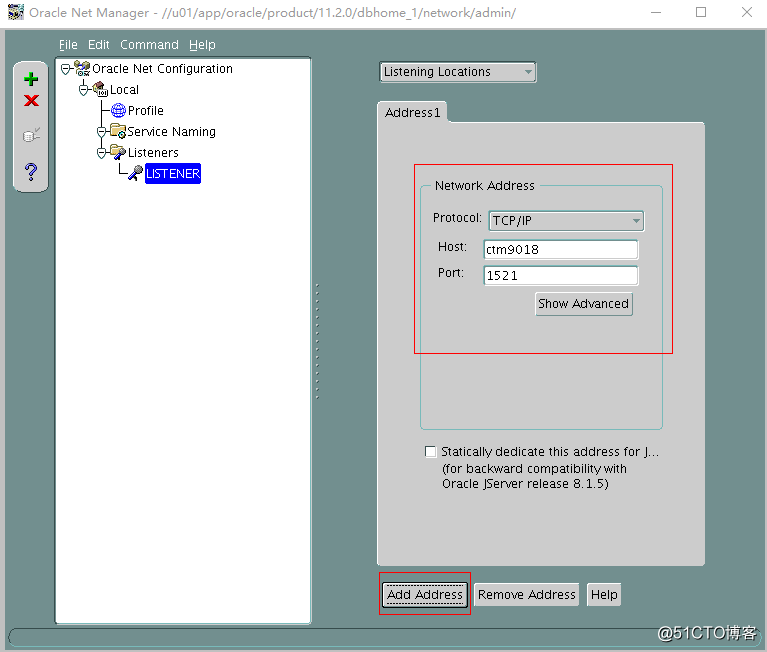
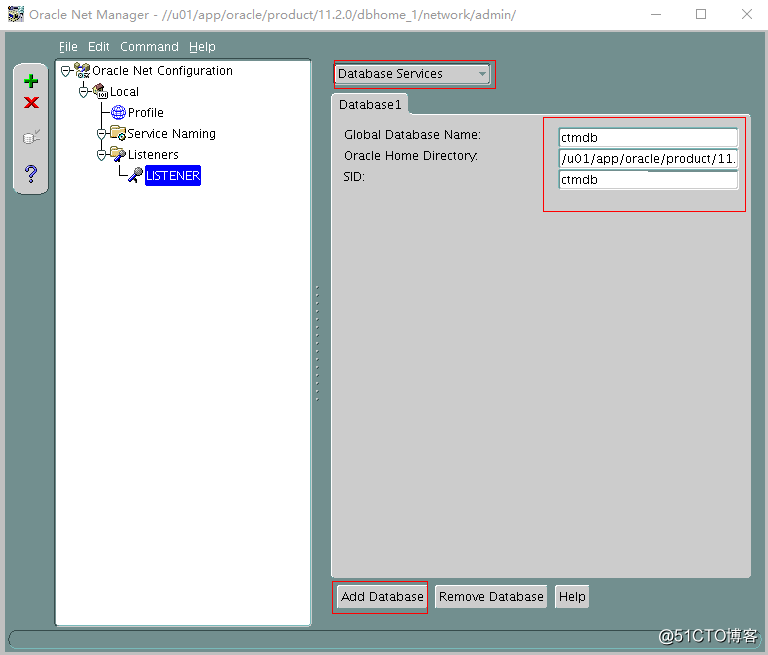
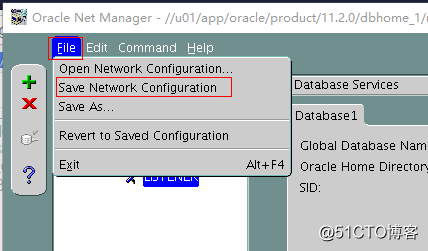
18.netmgr创建Service Naming
[root@ctm9018 ~]# su - oracle
[oracle@ctm9018 ~]$ export DISPLAY=192.168.157.8:0.0
[oracle@ctm9018 ~]$ netmgr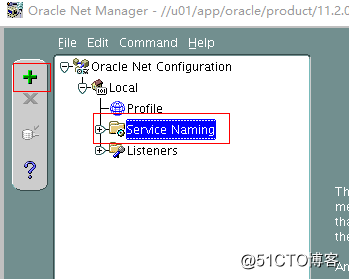
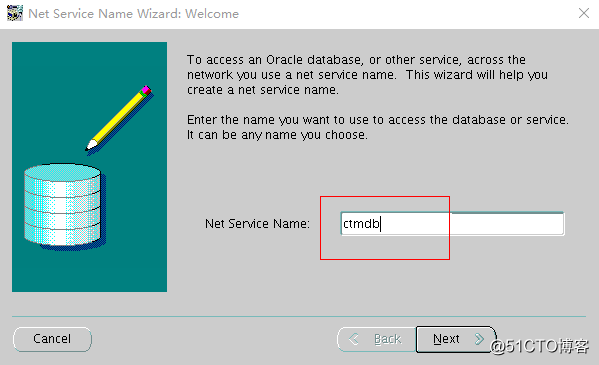
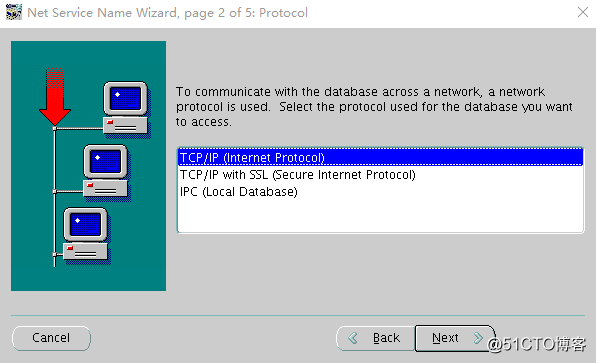
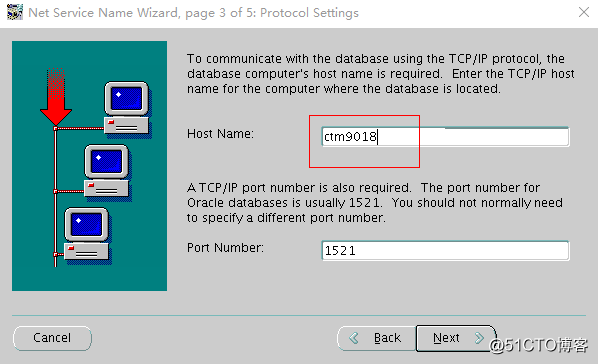
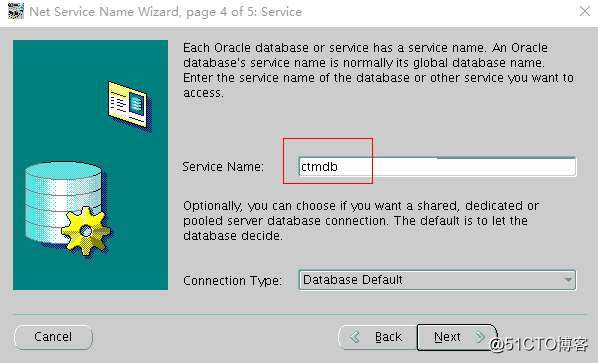
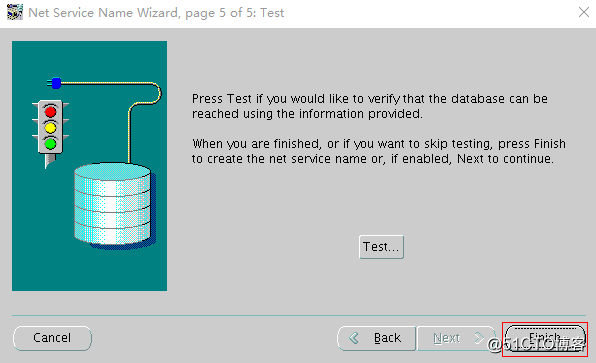
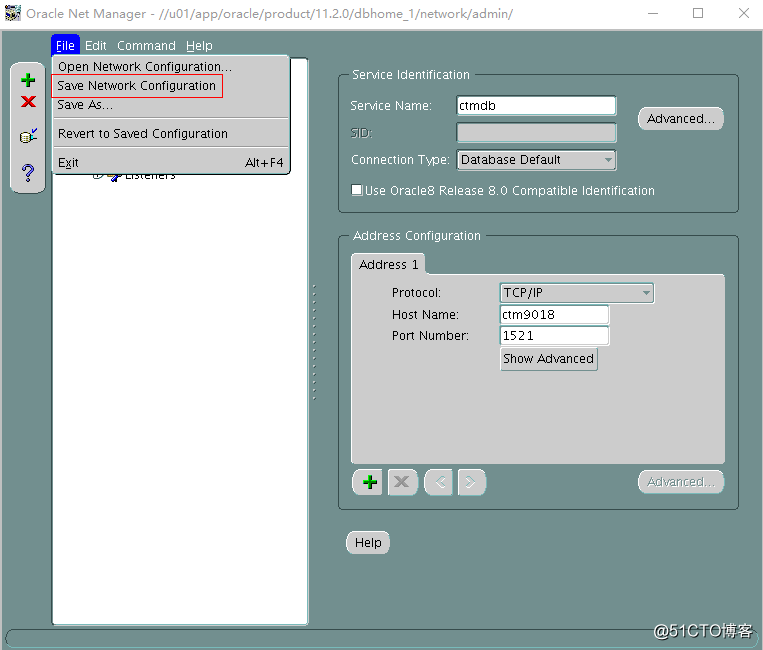
19.测试
[oracle@ctm9018 ~]$ lsnrctl start 启动监听
[oracle@ctm9018 ~]$ sqlplus system/xxxx@ctmdb xxxx为自己设置的数据库实例密码
SQL> select * from v$version;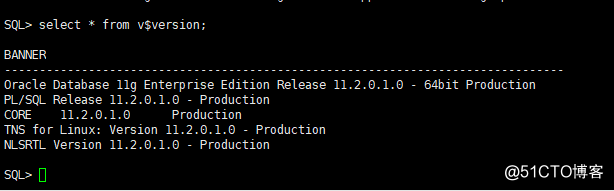
转载于:https://blog.51cto.com/2638441/2335238




 本文详细介绍了在RedHat系统上安装和配置Oracle数据库的全过程,包括操作系统设置、用户及组创建、环境变量配置、软件安装及数据库创建等关键步骤。
本文详细介绍了在RedHat系统上安装和配置Oracle数据库的全过程,包括操作系统设置、用户及组创建、环境变量配置、软件安装及数据库创建等关键步骤。
















 1791
1791

 被折叠的 条评论
为什么被折叠?
被折叠的 条评论
为什么被折叠?








